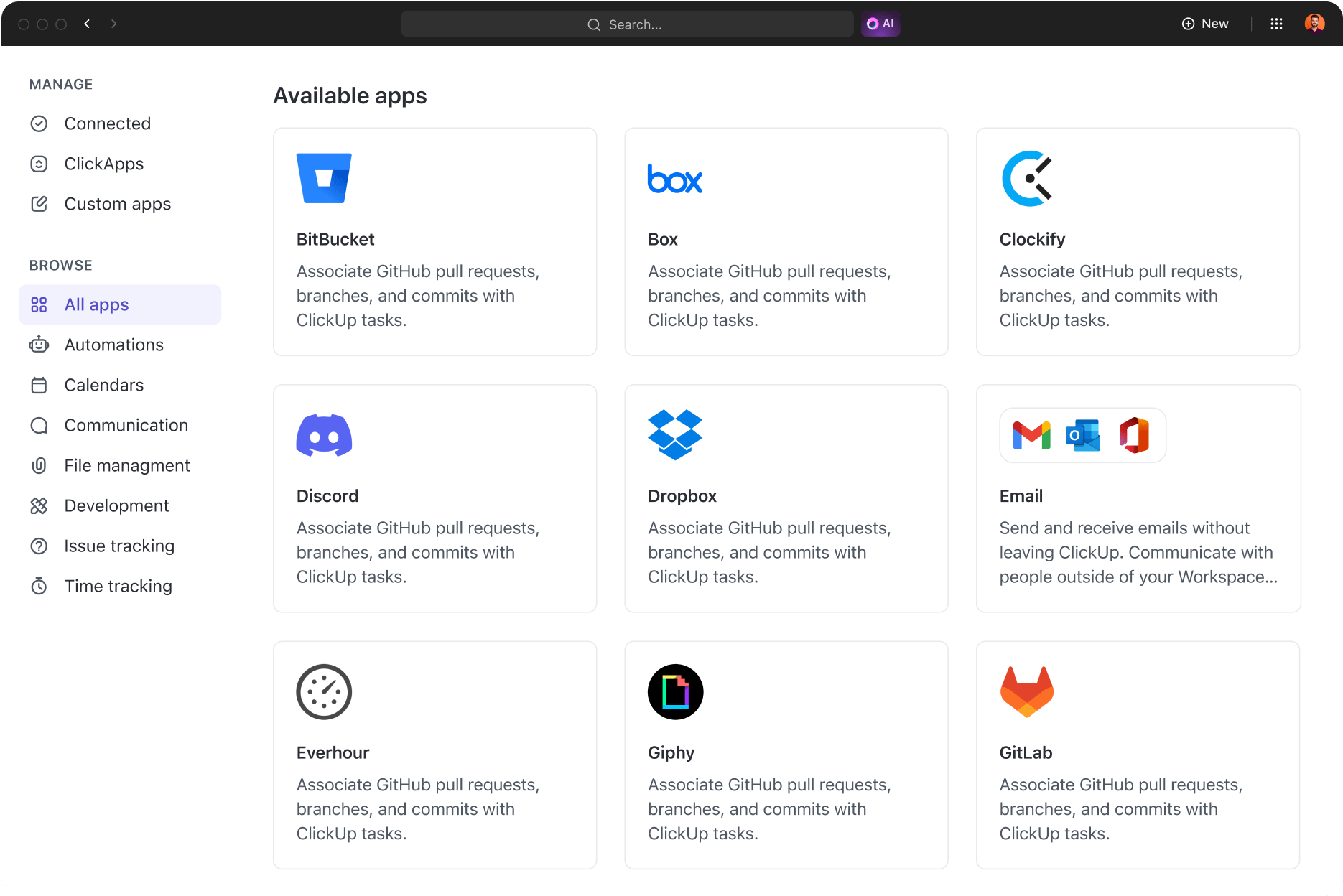Khởi đầu là một trải nghiệm cộng đồng dành cho game thủ, Discord hiện là một trong những nền tảng trò chuyện phổ biến nhất với hàng chục triệu người dùng hàng ngày.
Và đây là một tiến độ tự nhiên.
Game thủ vẫn chiếm đa số. Nhưng với tính năng trao đổi bằng giọng nói, video và văn bản trong các cộng đồng chỉ dành cho thành viên được mời, Discord đã thu hút sự chú ý của hầu hết mọi loại cộng đồng trực tuyến, từ nghệ sĩ, người hâm mộ, người có ảnh hưởng, người đam mê, nhà đầu tư, du khách ba lô... Danh sách này còn dài nữa.
Các doanh nghiệp cũng không chịu thua kém. Discord đang nổi lên như một đối thủ đáng gờm của các ứng dụng đã được thử nghiệm và kiểm chứng cho giao tiếp nội bộ. Có rất nhiều điều để khám phá với nền tảng này, và với danh sách các thủ thuật Discord, bạn có thể sử dụng các tính năng phục vụ cho nhiều ứng dụng khác nhau.
Discord cho người mới bắt đầu
Discord ban đầu là một nền tảng cho các game thủ tương tác và lập nhóm, nhưng đã phát triển thành một nền tảng trò chuyện linh hoạt được các chuyên gia ngoài cộng đồng game sử dụng. Nhiều tính năng của Discord đã mở rộng cơ sở người dùng, bao gồm các doanh nghiệp và thương hiệu.
Discord có vẻ dễ sử dụng, nhưng phạm vi khả năng đầy đủ của nó nằm ở các tính năng ẩn. Hãy khám phá một số mẹo và kỹ thuật Discord để nâng cao năng suất và sự tham gia trong cộng đồng của bạn.
15 mẹo và thủ thuật Discord hàng đầu của chúng tôi để cộng đồng của bạn trở nên năng suất hơn
Discord nhanh chóng trở thành nền tảng mạng xã hội được các game thủ ưa chuộng, dần mở rộng sang các ngành khác như nghệ thuật, thể thao và Web3. Discord cung cấp nhiều tính năng hơn cho các nhà phát triển muốn xây dựng một nhóm so với các lựa chọn thay thế Discord.
Tuy nhiên, nhóm Discord của bạn nên trông như thế nào? Làm thế nào để thiết lập và duy trì một cộng đồng sôi nổi?
Chỉ cần 15 mẹo Discord đơn giản để tạo ra một cộng đồng hấp dẫn và năng suất trên Discord.
1. Tích hợp Discord với ClickUp
Bạn có thể dễ dàng tích hợp ClickUp với Discord và các ứng dụng yêu thích của mình chỉ với vài cú nhấp chuột.
Xây dựng và tự động hóa quy trình công việc một cách liền mạch bằng cách tích hợp các nền tảng này, cho phép bạn thiết kế các công việc cho công việc của mình một cách trực quan.
Dưới đây là hướng dẫn từng bước để tích hợp Discord với ClickUp.
1. Truy cập Trung tâm ứng dụng
- Đối với ClickUp 2. 0: Nhấp vào hình đại diện tài khoản của bạn ở góc dưới bên trái, sau đó chọn 'Trung tâm ứng dụng'
- Đối với ClickUp 3. 0: Nhấp vào menu Hành động nhanh ở góc trên bên phải, sau đó chọn 'Trung tâm ứng dụng'
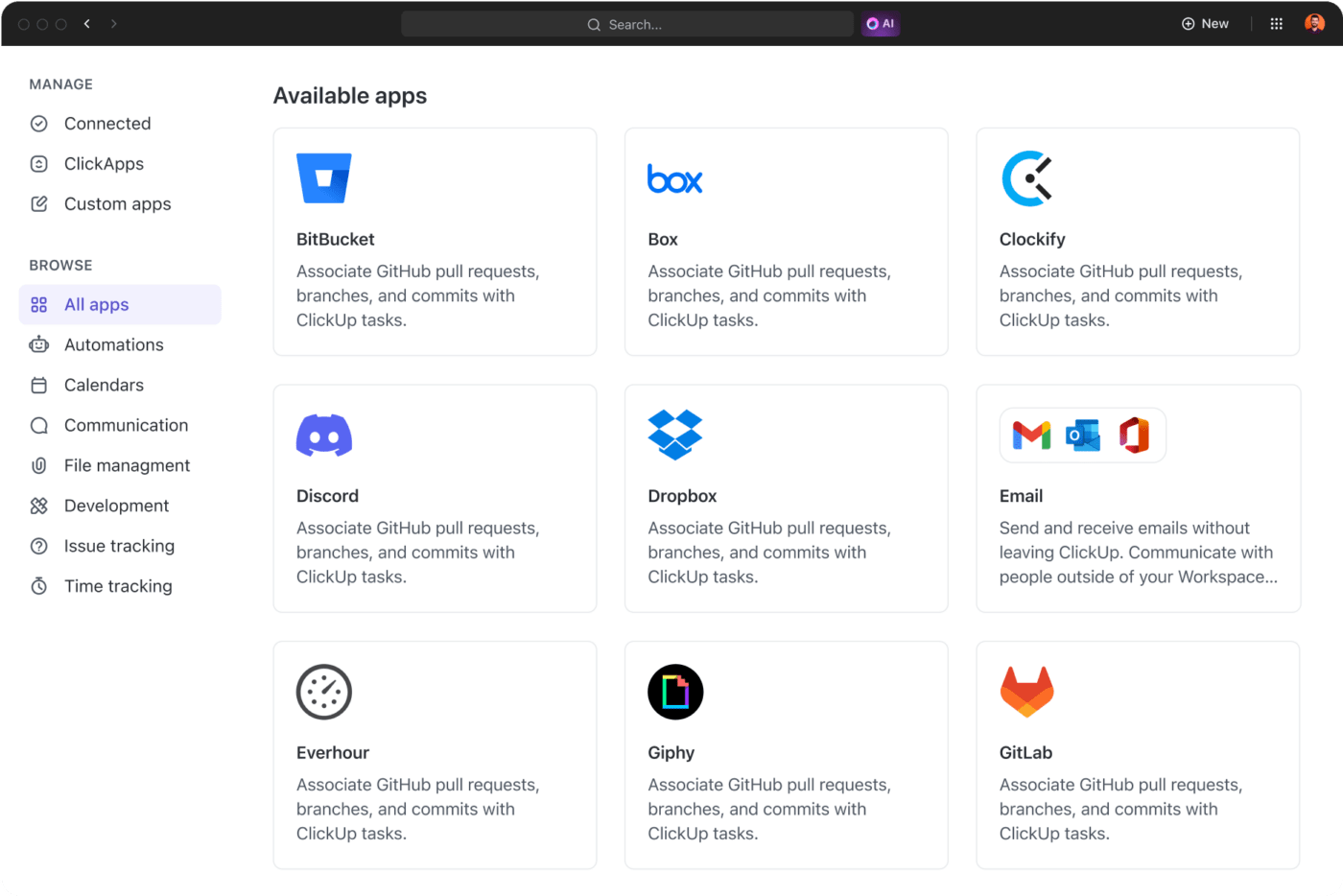
2. Chọn Discord
- Trong thanh bên App Center, tìm 'Communication' và chọn 'Discord'
3. Quản lý tích hợp:
- Nhấp vào "Quản lý" rồi "Thêm vào Discord"
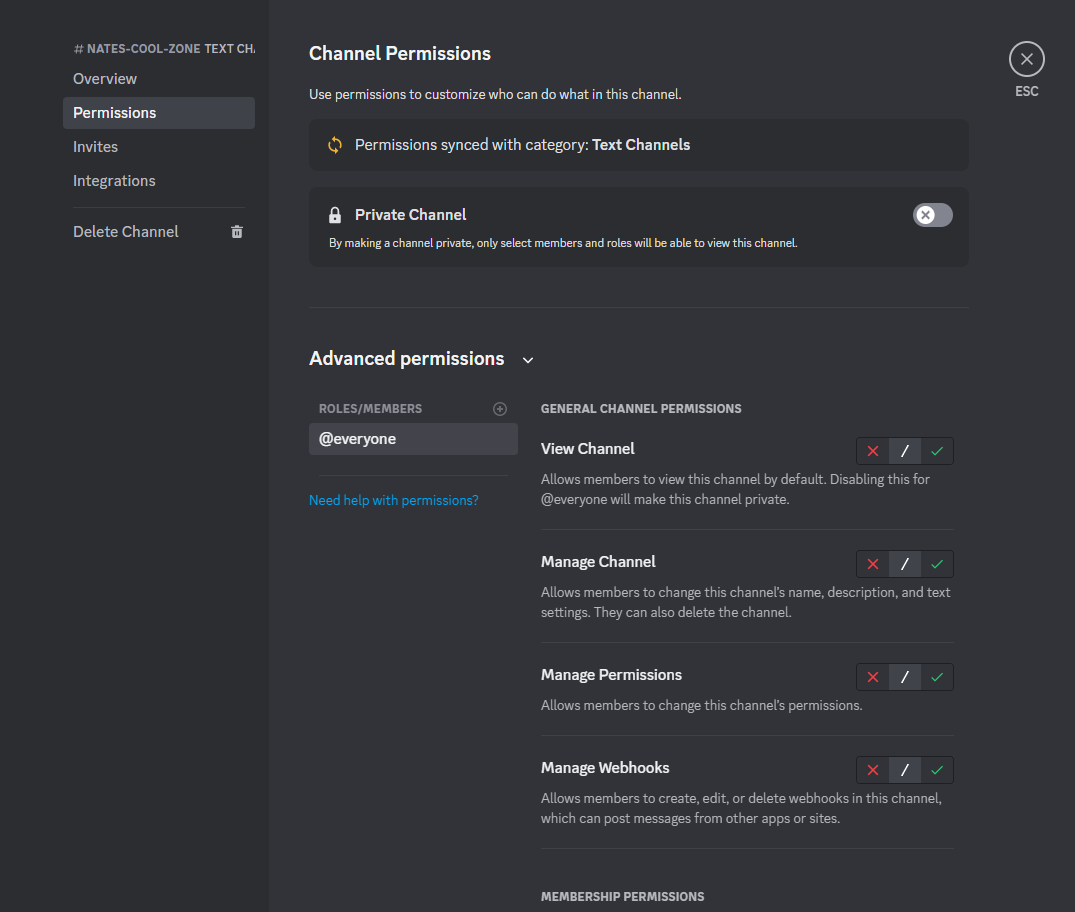
- Xem lại các quyền truy cập cần thiết để tích hợp hoạt động hiệu quả
- Chọn máy chủ Discord từ menu thả xuống và nhấp vào 'Tiếp tục'
4. Cho phép truy cập
- Cấp quyền truy cập ClickUp bằng cách nhấp vào 'Cho phép'
Sau khi được ủy quyền, bạn có thể bật thông báo Discord cụ thể bằng ClickUp 2. 0 hoặc ClickUp 3. 0
- Đối với ClickUp 2. 0:
- Đi tới hình đại diện tài khoản của bạn > Tích hợp > Discord
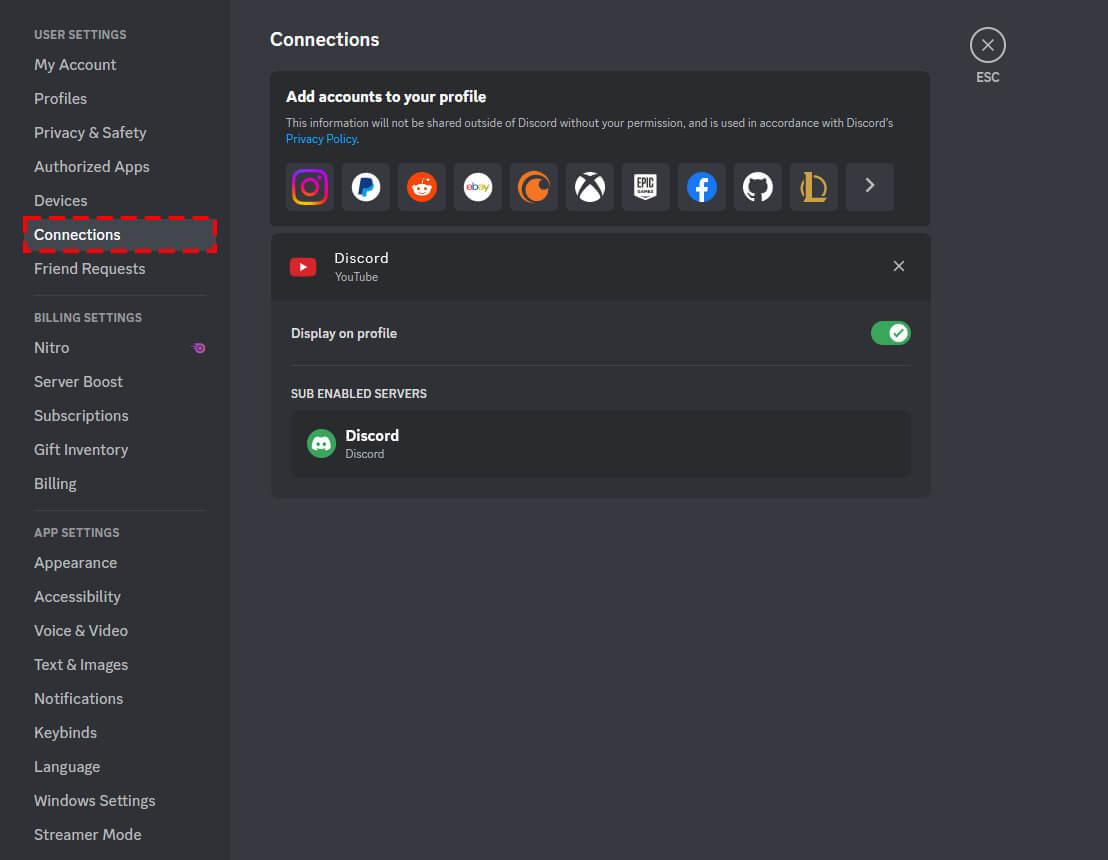
- Thêm thông báo cho Không gian, Thư mục hoặc Danh sách công việc cụ thể
- Chọn Kênh Discord để nhận thông báo và lưu cài đặt của bạn
- Dành cho ClickUp 3. 0
- Truy cập Menu Hành động nhanh > Trung tâm ứng dụng > Discord
- Thêm thông báo cho Không gian, Thư mục hoặc Danh sách công việc cụ thể
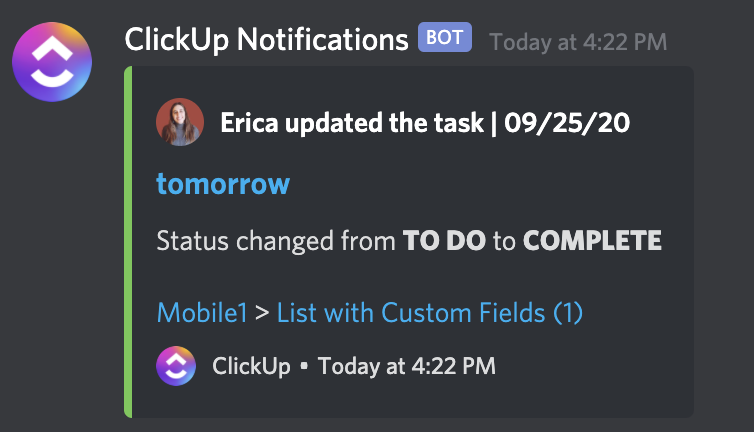
- Chọn Kênh Discord để nhận thông báo và lưu cài đặt của bạn
- Hãy nhớ rằng chỉ Chủ sở hữu và quản trị viên Không gian Làm việc mới có thể tắt tích hợp. Để xóa tích hợp Discord:
- Dành cho ClickUp 2. 0/3. 0
- Đi tới Tích hợp > Discord và làm theo các bước để xóa tích hợp
- Tích hợp Clickup với Discord cho phép chia sẻ thông báo và giao tiếp liền mạch giữa ClickUp và Discord, nâng cao khả năng hợp tác và quản lý quy trình làm việc
Truy cập hàng nghìn ứng dụng hiện có hoặc sử dụng bộ công cụ của chúng tôi để kết nối với các ứng dụng chưa có trong thư viện của chúng tôi mà không cần mã hóa.
2. Tùy chỉnh vai trò máy chủ
Biểu tượng vai trò tùy chỉnh là một cách thú vị để cá nhân hóa và phân loại các vai trò trong máy chủ của bạn. Chúng có thể biểu thị phân cấp vai trò, phản ánh sở thích cá nhân hoặc phù hợp với chủ đề của máy chủ để tạo ra một giao diện thống nhất hơn.
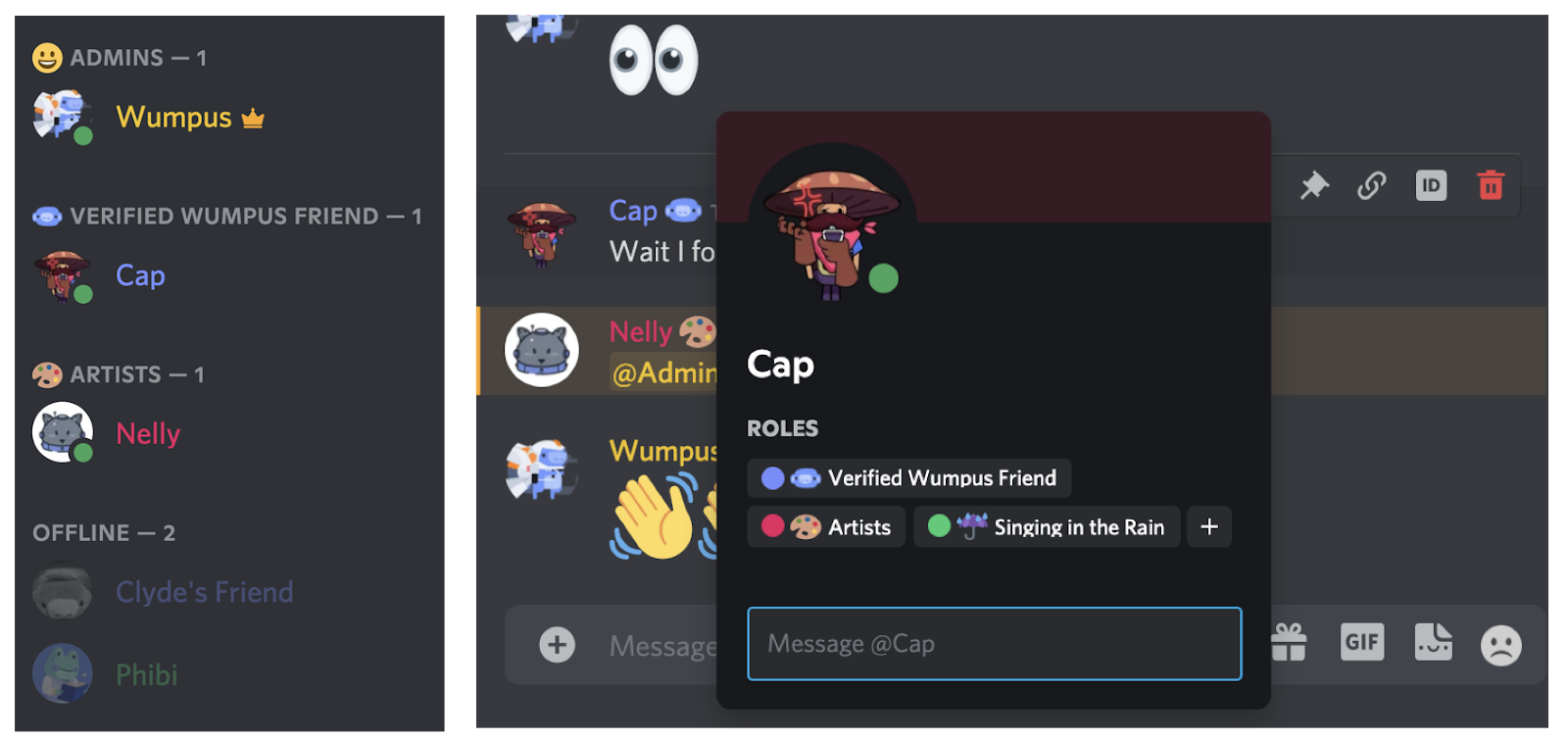
Các biểu tượng vai trò này sẽ xuất hiện trong danh sách thành viên bên cạnh tên vai trò và bên cạnh tên của mỗi người dùng trong trò chuyện. Ngoài ra, trong máy chủ, bạn có thể xem tất cả các vai trò và biểu tượng liên quan trong hồ sơ của người dùng.
Quý vị quan tâm đến việc cài đặt biểu tượng vai trò tùy chỉnh?
Đầu tiên, đảm bảo bạn có quyền truy cập "Quản lý vai trò" trên máy chủ của mình. Chỉ các thành viên có quyền này mới có thể tạo, sửa đổi hoặc xóa biểu tượng.
Nếu bạn có quyền truy cập cần thiết, hãy làm theo các bước sau:
Mở Cài đặt máy chủ > Vai trò
- Chọn bất kỳ vai trò nào từ danh sách
- Trong phần "Hiển thị", tìm trường "Biểu tượng vai trò"
- Chọn một biểu tượng cảm xúc. Sử dụng biểu tượng cảm xúc tùy chỉnh từ máy chủ của bạn hoặc tải lên một hình ảnh
- Ghi chú: Biểu tượng có thể được chọn từ các biểu tượng cảm xúc mặc định, biểu tượng cảm xúc máy chủ tùy chỉnh hoặc hình ảnh đã tải lên
Hãy nhớ rằng yêu cầu về hình ảnh là 64×64 pixel và kích thước tối đa cho phép là 256kb.
3. Tối đa hóa chức năng bot
Bot Discord là phần hay nhất của các ứng dụng giao tiếp nhóm. Các nhà tiếp thị và chủ doanh nghiệp sử dụng chúng để tự động hóa các công việc khác nhau trên máy chủ của họ.
Xây dựng một nhóm trên Discord mang đến cho bạn cơ hội duy nhất để tạo ra một cộng đồng cá nhân hóa và hấp dẫn bằng cách sử dụng khán giả hiện có của bạn.
Tiếp thị Discord hiệu quả sử dụng bot chất lượng cao để duy trì sự quan tâm và giải trí của nhóm. Dưới đây là mười bot Discord hữu ích nhất:
- MEE6: Một bot toàn diện cho phép bạn tạo các lệnh tùy chỉnh để tự động chỉ định vai trò và gửi tin nhắn dựa trên các sự kiện cụ thể.
- ProBot: Chào đón thành viên mới bằng lời chào cá nhân hóa, thể hiện phong cách độc đáo của máy chủ của bạn.
- Dank Memer: Mặc dù không phải là yếu tố quan trọng trong marketing, meme có thể giúp tăng cường sự gắn kết của nhóm.
- Voicy: Với thư viện hơn 50.000 đoạn âm thanh vui nhộn, Voicy thu hút người dùng của bạn với trải nghiệm đắm chìm.
- Trung tâm cộng đồng: Bot này nhằm mục đích chuyển đổi giao tiếp giữa các máy chủ và nền tảng bằng cách liên kết các kênh Discord với các phòng Hub, tạo điều kiện chia sẻ thông tin dễ dàng giữa các khu vực khác nhau.
4. Tạo các cuộc thăm dò ý kiến tương tác
VotaBot đơn giản hóa việc tạo các cuộc thăm dò ý kiến hấp dẫn trên Discord. Nhập '!poll help' để khám phá các lệnh có sẵn. Bot chỉ có thể được sử dụng bởi quản trị viên hoặc những người có vai trò 'Poll Creator' (Người tạo thăm dò ý kiến). Hãy xem '!poll' để biết một số ví dụ mẫu.
Các tính năng của VotaBot:
- Lên đến 10 tùy chọn trong một cuộc thăm dò ý kiến
- Bỏ phiếu kéo dài lên đến một tuần
- Cung cấp kết quả thăm dò dưới dạng tỷ lệ phần trăm
- Chỉ cho phép người dùng cụ thể truy cập bot
Quản lý bot — hosting
- Tạo một tệp trong thư mục bot có tên 'botconfig.json' hoặc thay đổi 'botconfig-sample.json' để lưu trữ

Bao gồm token bot với tiền tố (!poll là tiền tố thông thường) và thêm liên kết mời nếu bạn muốn.
Tăng sự tham gia trong cộng đồng bằng cách sử dụng tính năng thăm dò ý kiến của Discord.
5. Sử dụng kênh thoại hiệu quả
Tối ưu hóa kênh thoại có thể tăng đáng kể sự tham gia trên máy chủ Discord của bạn. Dưới đây là một số mẹo để làm cho kênh thoại hiệu quả hơn cho các mục đích khác nhau:
Sắp xếp kênh theo chủ đề hoặc hoạt động
- Kênh theo chủ đề: Tạo các kênh thoại dành riêng cho các chủ đề hoặc sở thích cụ thể (ví dụ: trò chơi, âm nhạc, thảo luận). Điều này giúp người dùng dễ dàng tìm thấy những người có cùng sở thích
- Kênh sự kiện: Chỉ định các kênh cho các sự kiện đặc biệt, buổi tụ họp hoặc các hoạt động đã lên lịch để khuyến khích sự tham gia
Sử dụng tên và mô tả chính xác
- Tên mô tả: Sử dụng tên rõ ràng và súc tích cho các kênh thoại, thể hiện mục đích hoặc chủ đề của chúng
- Mô tả kênh: Thêm mô tả ngắn gọn hoặc hướng dẫn để giúp người dùng hiểu các quy tắc của kênh
Kiểm soát quyền truy cập và quyền truy cập
- Quyền truy cập dựa trên vai trò: Hạn chế quyền truy cập vào một số kênh thoại dựa trên vai trò của người dùng để duy trì trật tự và bảo mật
- Công cụ kiểm duyệt: Chỉ định người kiểm duyệt có thể quản lý kênh thoại, kiểm soát quyền truy cập và duy trì môi trường thân thiện
Kích hoạt các tính năng bot bổ sung
- Bot âm nhạc: Tích hợp bot âm nhạc để cho phép người dùng nghe nhạc cùng nhau hoặc tổ chức các buổi nghe nhạc
- Bot hoạt động: Tích hợp bot để tạo trò chơi, câu đố hoặc hoạt động tương tác trong các kênh thoại để thu hút người dùng tham gia tích cực
Khuyến khích sự tham gia và tương tác
- Hoạt động theo lịch trình: Tổ chức các sự kiện, cuộc thảo luận hoặc đêm trò chơi bằng giọng nói thường xuyên để khuyến khích người dùng tham gia các kênh thoại vào những thời điểm cụ thể
- Thông báo trên kênh thoại: Sử dụng kênh văn bản để thông báo các hoạt động hoặc sự kiện đang diễn ra trên kênh thoại để thu hút nhiều người tham gia hơn
Tối ưu hóa chất lượng âm thanh và cài đặt
- Cài đặt kênh thoại: Điều chỉnh cài đặt kênh thoại để tối ưu hóa chất lượng âm thanh, đặt tốc độ bit phù hợp và đảm bảo giao tiếp rõ ràng
- Cung cấp hướng dẫn: Cung cấp cho người dùng các mẹo để cải thiện chất lượng hoặc cài đặt micrô nhằm nâng cao trải nghiệm kênh thoại
6. Tổ chức sự kiện với tích hợp lịch
Chọn một bot lịch đáng tin cậy như 'CalendarBot' hoặc 'ReminderBot' và tích hợp nó vào máy chủ của bạn một cách liền mạch.
Tạo một kênh dành riêng cho thông báo sự kiện và thông báo bot, đảm bảo giao tiếp rõ ràng. Sử dụng các lệnh của bot để tạo và quản lý sự kiện một cách dễ dàng, chỉ định các chi tiết quan trọng như ngày, giờ và hướng dẫn RSVP.
Bạn có thể bật tính năng nhắc nhở tự động để nhắc thành viên về các sự kiện, duy trì các thông báo hữu ích mà không làm quá tải máy chủ. Ngoài ra, bạn có thể quản lý chi tiết sự kiện một cách hiệu quả bằng cách cho phép người tổ chức chỉnh sửa, hủy hoặc lên lịch lại sự kiện kịp thời.
Tiếp theo, sử dụng các công cụ giao tiếp tại nơi làm việc như bài đăng với phản hồi, bình luận và đề xuất cho các hoạt động trong tương lai. Khám phá các tính năng tích hợp như đồng bộ hóa sự kiện với lịch bên ngoài để thêm tiện lợi.
Dưới đây là danh sách các bước để tối ưu hóa tích hợp lịch của Discord cho việc tổ chức sự kiện.
- Chọn một bot lịch đáng tin cậy để tích hợp liền mạch
- Tạo kênh riêng để thông báo và thông báo sự kiện
- Sử dụng lệnh bot để tạo và quản lý sự kiện với các chi tiết cụ thể
- Thiết lập nhắc nhở tự động để nhắc thành viên tham gia
- Cho phép người tổ chức quản lý chi tiết và thay đổi sự kiện một cách hiệu quả
- Khuyến khích sự tham gia của cộng đồng với các bài đăng sự kiện thông qua phản hồi và bình luận
- Khám phá các tính năng bổ sung như đồng bộ hóa sự kiện với lịch bên ngoài để thuận tiện hơn
7. Nguyên tắc sử dụng emoji và phản hồi
Biểu tượng cảm xúc và phản ứng có thể thêm yếu tố vui nhộn vào các cuộc hội thoại trên Discord. Sử dụng biểu tượng cảm xúc để phù hợp với giọng điệu của tin nhắn, giúp cuộc hội thoại rõ ràng hơn.
Giống như các ứng dụng trò chuyện thay thế Google khác, hãy tuân thủ các quy tắc của cộng đồng Discord về việc sử dụng biểu tượng cảm xúc, tránh sử dụng quá nhiều để tạo môi trường trò chuyện thân thiện. Sử dụng các biểu tượng cảm xúc đa dạng thể hiện các cảm xúc, văn hóa và thái độ khác nhau để hỗ trợ sự đa dạng và sự chấp nhận.
| Thực hành tốt nhất | Ý tưởng tương tác sáng tạo |
| Sự rõ ràng và bối cảnh | Bỏ phiếu dựa trên phản hồi |
| Quản lý | Trò chơi emoji tương tác (Nhận diện chuỗi emoji) |
| Tuân thủ quy tắc cộng đồng | Kể chuyện bằng biểu tượng cảm xúc |
| Đa dạng hóa cách thể hiện | Phản hồi qua biểu tượng cảm xúc |
| Giữ vững sự liên quan | Sẵn sàng mở khóa nội dung |
| Phản ứng chúc mừng | |
| Biểu tượng cảm xúc tùy chỉnh | |
| Phản hồi bằng biểu tượng cảm xúc cho cảm xúc |
Chọn các phản ứng phù hợp với cuộc hội thoại và hỗ trợ hoặc bổ sung cho những gì đang được nói.
8. Công cụ quản lý cộng đồng cho quản trị viên
Về việc kiểm duyệt, người quản lý cộng đồng phải giữ cho mọi thứ trong nhóm Discord luôn tích cực. Sử dụng bot giám sát như Dyno hoặc MEE6 để quản lý người dùng và tự động lọc nội dung.
Thiết lập và cập nhật thường xuyên các hướng dẫn và quy tắc rõ ràng, nêu rõ hành vi và nội dung mong đợi.
Một phần quan trọng để duy trì bầu không khí lành mạnh là tích cực giám sát các kênh và phản hồi nhanh chóng các nội dung hoặc xung đột được báo cáo.
Quản lý một nhóm hiệu quả đòi hỏi việc sử dụng các công cụ như nhật ký điều hành, kỹ năng giải quyết xung đột và vòng phản hồi.
Cung cấp cho người điều hành các khóa đào tạo, tài nguyên và hệ thống hỗ trợ mạnh mẽ để đảm bảo họ có thể xử lý tốt các tình huống khác nhau, từ đó giúp cộng đồng Discord phát triển và trở nên thân thiện hơn.
9. Quản lý thông báo
Tùy chỉnh thông báo giống như chọn tin tức bạn muốn nghe và thời điểm nghe. Cho dù đó là thông báo trên điện thoại hay máy tính, bạn có thể điều chỉnh theo sở thích của mình.
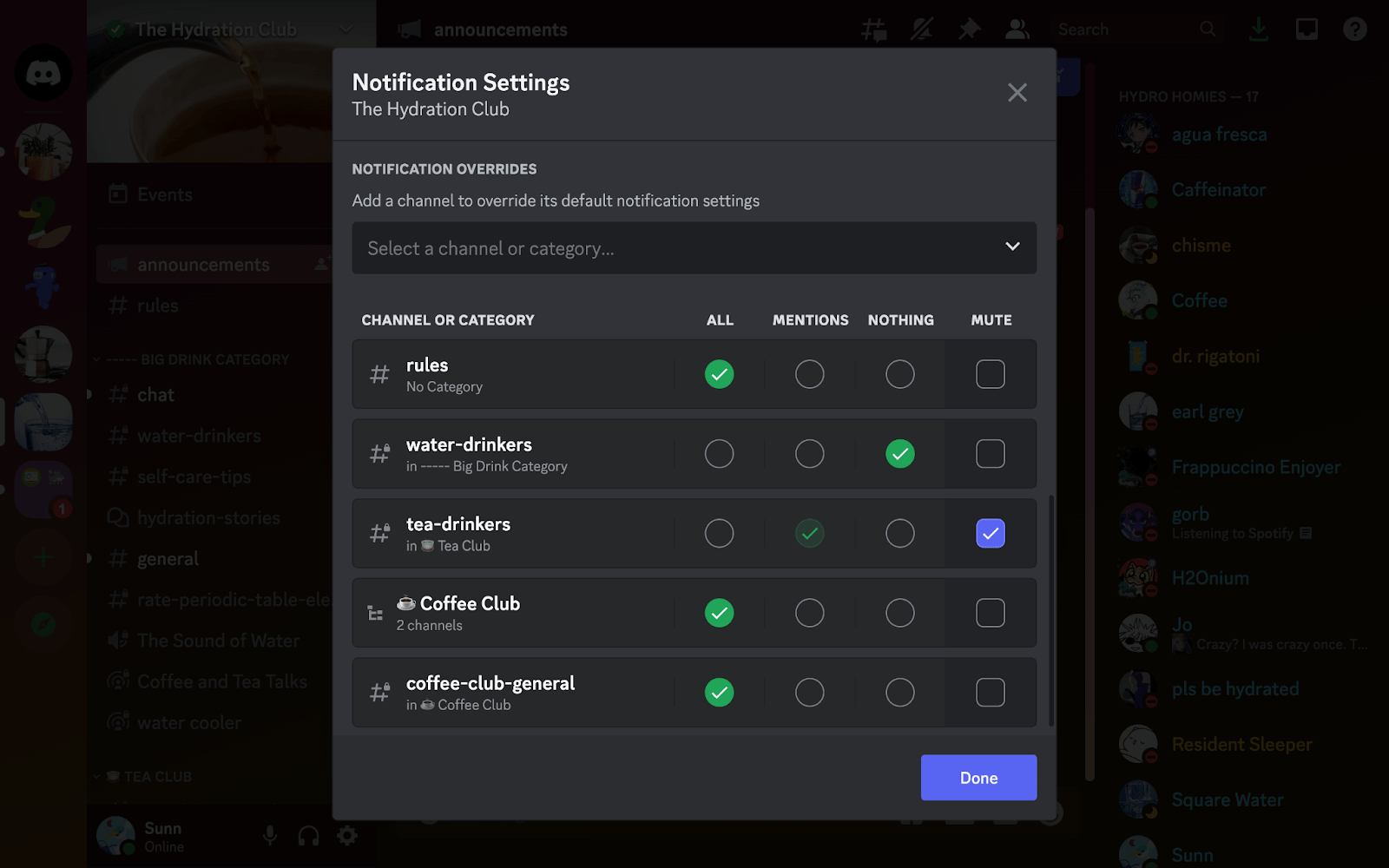
Ngoài ra, đây còn là cách để giữ cho trải nghiệm Discord thú vị và không quá ồn ào. Tùy chỉnh cài đặt đảm bảo mọi người đều có thời gian vui vẻ mà không cảm thấy bị quấy rầy bởi quá nhiều thông báo.
Mẹo quản lý thông báo hiệu quả
- Tùy chỉnh cài đặt thông báo: Bật thông báo có chọn lọc cho các kênh cụ thể hoặc chọn chỉ nhận thông báo khi được đề cập
- Thông báo dựa trên vai trò: Khuyến khích đề cập vai trò cho các cập nhật quan trọng hoặc cho phép người dùng chọn tham gia nhận thông báo dành riêng cho vai trò của họ
- Giờ yên tĩnh theo lịch: Thiết lập giờ yên tĩnh để giảm thiểu thông báo trong khung thời gian cụ thể.
- Thông báo tổng hợp: Nhận thông báo gộp hoặc bản tóm tắt thường xuyên thay vì thông báo riêng lẻ
- Cài đặt riêng cho từng thiết bị: Tùy chỉnh cài đặt thông báo riêng cho thiết bị di động và máy tính để bàn
- Khuyến khích người dùng tùy chỉnh: Hướng dẫn người dùng về các tùy chọn tùy chỉnh và nhắc nhở họ định kỳ về các cài đặt có sẵn
- Thu thập phản hồi: Thu thập phản hồi của người dùng để hiểu sở thích của họ và điều chỉnh cài đặt thông báo cho phù hợp
10. Tạo lệnh tùy chỉnh
Khi bạn tạo lệnh tùy chỉnh trên Discord, nó sẽ giúp tự động hóa các công việc lặp đi lặp lại. Với bot hoặc các tính năng cụ thể, các lệnh này hoạt động như các phím tắt, thực hiện các hành động cụ thể bằng một lệnh đơn giản.
| Lệnh | Chức năng |
| !website | Chia sẻ ngay liên kết trang web của cộng đồng bạn |
| !rules | Cung cấp tổng quan ngắn gọn hoặc liên kết đến các quy tắc của máy chủ |
| !sự kiện | Thiết lập nhắc nhở cho các sự kiện sắp tới, bao gồm ngày, giờ và chi tiết |
| !vai trò @người dùng Tên vai trò | Nhanh chóng chỉ định vai trò cụ thể cho người dùng khi kích hoạt lệnh |
| !greet | Kích hoạt tin nhắn chào mừng cho thành viên mới tham gia máy chủ |
Các lệnh này sẽ giúp bạn đơn giản hóa các công việc lặp đi lặp lại và tạo lệnh tùy chỉnh bằng bot và các tính năng khác.
11. Hiểu về phân tích máy chủ
Các công cụ phân tích của Discord là một công cụ thay đổi cuộc chơi. Chúng theo dõi các chỉ số như số người trên máy chủ, tần suất tin nhắn và các kênh hoạt động tích cực nhất.
Các công cụ này giúp quản trị viên hiểu được hoạt động cao điểm của máy chủ, chủ đề hoặc kênh ưa thích và liệu cộng đồng có đang phát triển hay không. Chúng cũng cho biết mức độ duy trì người dùng và tác động của các sự kiện và thông báo.
- Số lượng thành viên: Cung cấp thông tin chi tiết về tổng số thành viên trên máy chủ
- Tần suất tin nhắn: Theo dõi tần suất tin nhắn được gửi qua các kênh khác nhau
- Người dùng hoạt động: Hiển thị số lượng người dùng đang tham gia tích cực hoặc trực tuyến
- Hoạt động kênh: Hiển thị các kênh hoạt động sôi nổi và thu hút nhất
- Chỉ số duy trì người dùng: Phân tích xu hướng duy trì và tăng trưởng người dùng trong máy chủ
- Phân tích tác động của sự kiện: Đo lường tác động của các sự kiện hoặc thông báo đối với sự tham gia của người dùng
Bằng cách phân tích thông tin này, quản trị viên có thể lập kế hoạch sự kiện, lên lịch gặp gỡ nhanh bằng các công cụ họp trực tuyến, tạo nội dung thú vị và điều chỉnh cài đặt máy chủ dựa trên mức độ phổ biến. Sử dụng các phân tích này giúp tăng cường sự tham gia của mọi người trong máy chủ hoặc kênh.
12. Tăng cường các biện pháp bảo mật
Tạo môi trường an toàn trong cộng đồng Discord của bạn là điều rất quan trọng để đảm bảo an toàn cho tất cả thành viên. Nhắc nhở thành viên thường xuyên sử dụng mật khẩu mạnh, duy nhất (Xác thực hai yếu tố (2FA)) cho tài khoản Discord của họ.
Dưới đây là một số mẹo bổ sung để tăng cường bảo mật:
Kiểm tra bảo mật thường xuyên: Yêu cầu thành viên kiểm tra các ứng dụng được kết nối định kỳ và xóa bất kỳ ứng dụng nào họ không còn sử dụng hoặc không tin tưởng để giảm thiểu lỗ hổng bảo mật.
Liên kết an toàn: Khuyên người dùng tránh nhấp vào các liên kết đáng ngờ hoặc không quen thuộc trong tin nhắn Discord để ngăn chặn các nỗ lực lừa đảo hoặc nhiễm phần mềm độc hại.
Cẩn thận với tin nhắn trực tiếp: Nhắc nhở thành viên cẩn thận khi tương tác với người dùng không quen biết qua tin nhắn trực tiếp, đặc biệt là khi liên quan đến việc chia sẻ thông tin cá nhân hoặc nhấp vào liên kết
13. Tích hợp đa phương tiện vào Discord
Thêm đa phương tiện vào Discord giúp nâng cao chất lượng thảo luận. Sử dụng hình ảnh hoặc video trong các kênh có liên quan, chẳng hạn như đoạn trích gameplay hoặc teaser, để khơi gợi những cuộc hội thoại thú vị. Các sự kiện tương tác như cuộc thi sáng tạo khuyến khích chia sẻ nội dung đa dạng và làm sôi động không khí cộng đồng.
Các định dạng đa phương tiện được hỗ trợ trên Discord
- Hình ảnh: Các định dạng hình ảnh phổ biến như JPEG, PNG, GIF và BMP được hỗ trợ rộng rãi
- Video: Discord cho phép chia sẻ tệp video ở các định dạng như MP4 và WebM
- GIF: Có thể chia sẻ GIF động để tăng sự tương tác trực quan
- Liên kết: Discord cho phép chia sẻ liên kết đến nội dung đa phương tiện bên ngoài, bao gồm video từ các nền tảng như YouTube hoặc Twitch
14. Tổ chức máy chủ và cấu trúc kênh
Tổ chức máy chủ Discord của bạn bao gồm sắp xếp các kênh để dễ sử dụng. Bắt đầu bằng cách nhóm các kênh thành các danh mục trò chơi, sở thích hoặc thông báo.
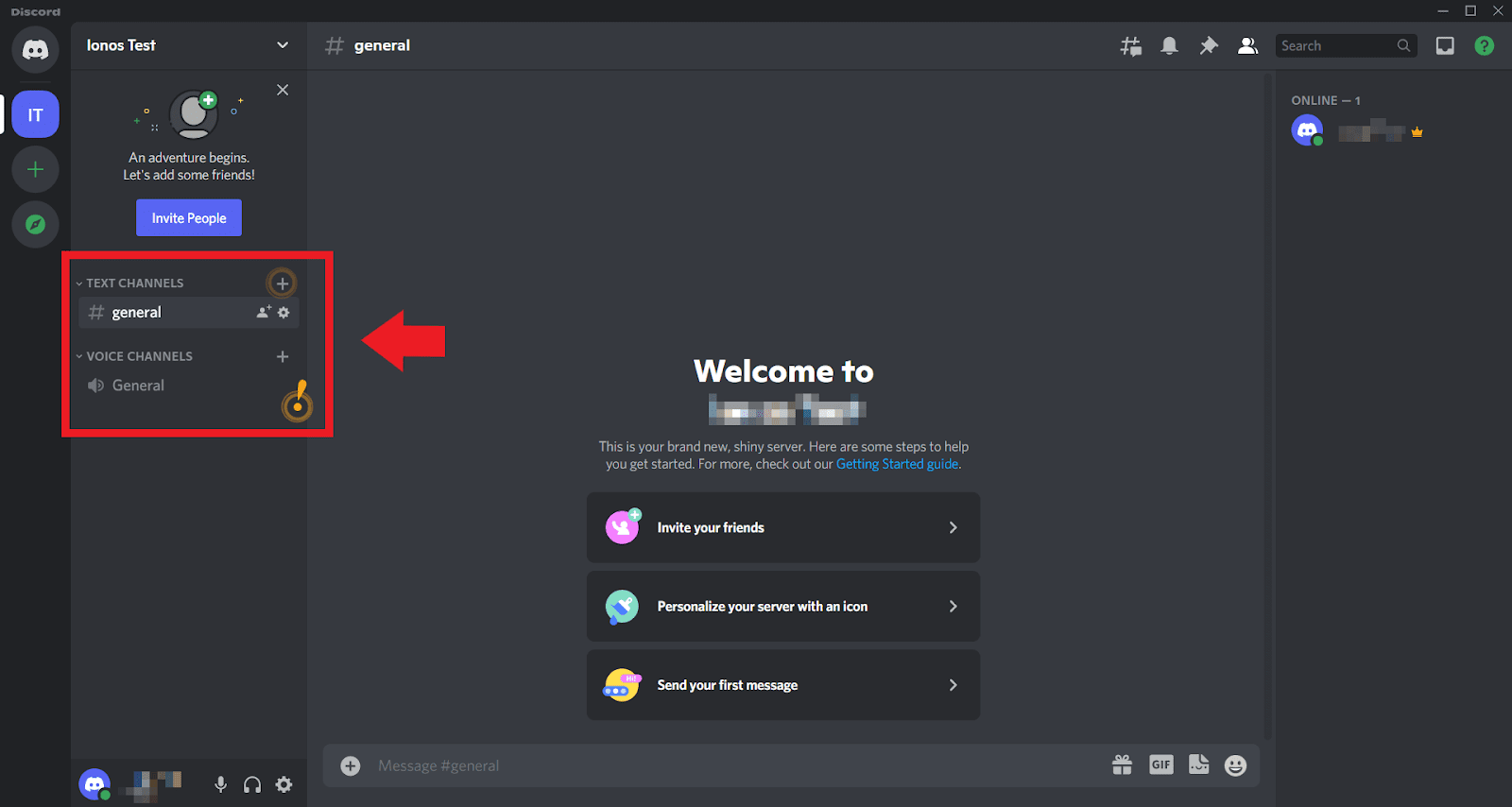
Sau đó, đặt tên cho mỗi kênh theo mục đích sử dụng với các tên như 'Trò chuyện chung' hoặc 'Khu vực trò chơi' để mọi người biết nơi cần đến.
Giữ mọi thứ nhất quán và gọn gàng bằng cách thường xuyên xem lại thiết lập kênh của bạn. Bằng cách này, mọi người có thể dễ dàng tìm thấy những gì họ đang tìm kiếm, giúp trò chuyện và chia sẻ trên máy chủ của bạn trở nên đơn giản và thú vị hơn.
15. Sử dụng Discord cho mục đích giáo dục
Các nhà giáo dục đã khám phá nhiều cách khác nhau để tích hợp Discord vào lớp học của họ. Nhưng trước khi bắt đầu, điều quan trọng là phải làm rõ mục tiêu của bạn, vì máy chủ Discord có nhiều công dụng.
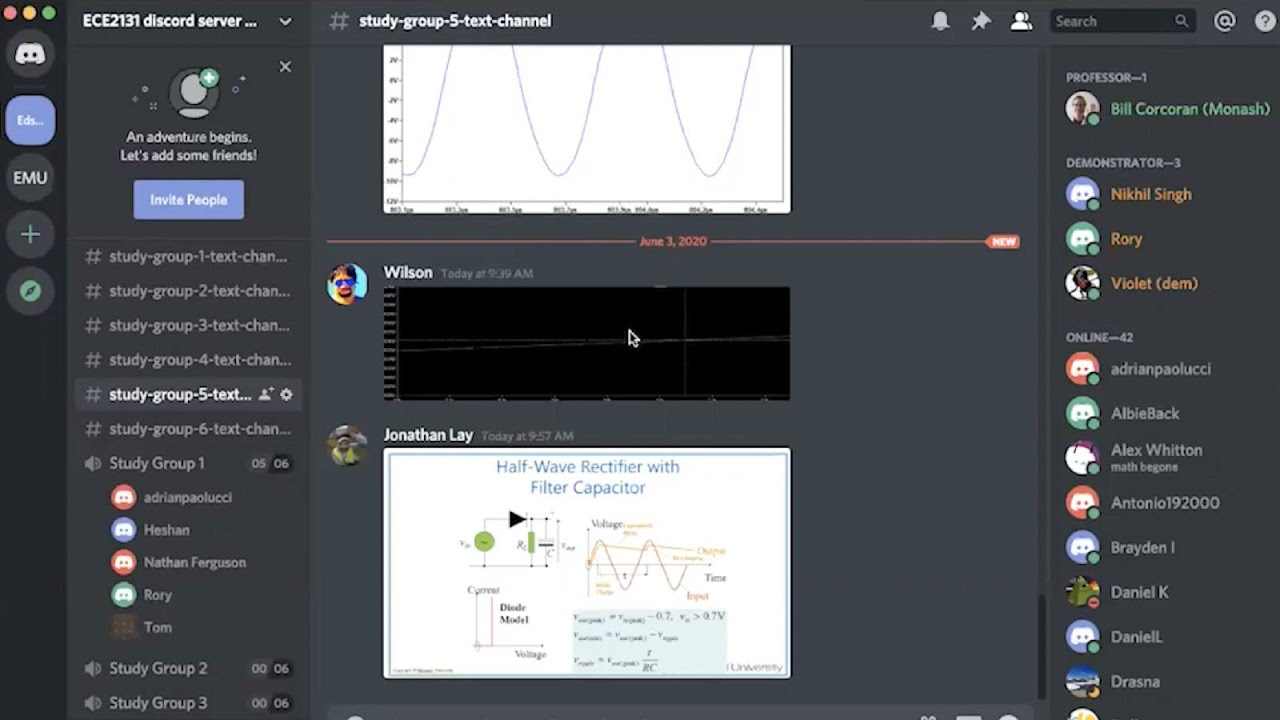
Cho dù mục tiêu của bạn là tạo điều kiện thuận lợi cho các cuộc thảo luận trong lớp, tổ chức hỗ trợ làm bài tập về nhà hay cung cấp các công cụ và tính năng cộng tác trực tuyến cho các nhóm học sinh, Discord có mọi thứ bạn cần.
- Tạo kênh văn bản cho các bài học, bài tập về nhà hoặc nhóm học tập. Tạo các kênh để học sinh có thể thảo luận về bài tập hoặc đặt câu hỏi
- Sử dụng kênh thoại cho các cuộc trò chuyện 1:1 hoặc nhóm hoặc thậm chí cho các phiên trợ giúp thêm
- Thử tính năng Go Live để giảng dạy trực tiếp cho tối đa 50 người cùng lúc
- Hãy nghĩ về các vai trò và quyền truy cập khác nhau cho học sinh trong mỗi kênh. Bạn có thể tạo một số kênh chỉ dành cho thông báo, hạn chế học sinh đăng bài
Chơi game với Discord và ClickUp
Discord đã phát triển thành một nền tảng năng động cung cấp các công cụ hợp tác nhóm và đã mở rộng ra ngoài lĩnh vực trò chơi. Hướng dẫn này cung cấp cho bạn những mẹo nâng cao để thúc đẩy sự tham gia và kết quả trong bất kỳ hoạt động kinh doanh nào.
Có nhiều cách để làm việc cùng nhau trên Discord, từ sử dụng bot và kết hợp các công cụ như ClickUp đến tận dụng tối đa đa phương tiện.
Tại sao không bắt đầu với mẹo đầu tiên trong danh sách? Đăng ký miễn phí với Clickup và sử dụng Discord một cách hiệu quả nhất.